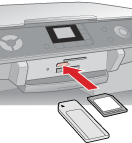|
Copie à partir d'une carte mémoire
 Précautions à prendre lors de la copie à partir d'une carte mémoire Précautions à prendre lors de la copie à partir d'une carte mémoire
 Cartes compatibles et positions d'insertion Cartes compatibles et positions d'insertion
 Insertion d'une carte mémoire Insertion d'une carte mémoire
 Copie de fichiers de photos vers l’ordinateur Copie de fichiers de photos vers l’ordinateur
 Enregistrement de fichiers de photos sur une carte mémoire Enregistrement de fichiers de photos sur une carte mémoire
Précautions à prendre lors de la copie à partir d'une carte mémoire
Gardez les éléments suivants à l'esprit lors de la copie de photos de la carte mémoire vers l'ordinateur (et inversement) :
Cartes compatibles et positions d'insertion
Vous pouvez utiliser les types de cartes suivants avec le scanner :
|
Emplacement
|
Type de carte
|
|

|

Compact Flash
Microdrive
|
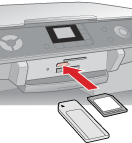 |

Memory Stick
MagicGate Memory Stick
MagicGate Memory Stick Duo*
MultiMediaCard
Memory Stick PRO
Memory Stick Duo* Memory Stick PRO Duo*
Carte SD
Carte miniSD*
|
 |

Smart Media
xD-Picture Card
xD-Picture Card Type M
|
* Adaptateur requis.
Le scanner prend en charge les fichiers image qui répondent aux spécifications suivantes :
|
Format du support
|
Compatible avec la norme DCF (Design rule for Camera File system) version 1.0 ou 2.0
|
|
Format du fichier
|
JPEG, DOS FAT (FAT 12 ou 16, une partition) pris à l'aide d'un appareil phot numérique compatible avec la norme DCF version 1.0 ou 2.0
Prend en charge Exif Version 2.21.
|
|
Taille de l'image
|
80 × 80 pixels à 9 200 × 9 200 pixels
|
| Nombre de fichiers |
Jusqu’à 999
|
Insertion d'une carte mémoire
 |
Assurez-vous que le scanner est sous tension.
|
 |
Abaissez le bac de sortie et dépliez l’extension.
|
 |
Ouvrez le couvercle de l’emplacement pour carte mémoire.
|

 |
Assurez-vous que le voyant de la carte mémoire est éteint et que les emplacements ne contiennent aucune carte. Insérez ensuite la carte dans l'emplacement adapté Pour plus de détails, reportez-vous à la section Cartes compatibles et positions d'insertion.
|
 |
Fermez le couvercle de l’emplacement pour carte mémoire.
|
 |
Important : |
 |
-
Chargez uniquement la carte mémoire comme indiqué dans le tableau de la section Cartes compatibles et positions d'insertion, faute de quoi vous risquez d'endommager le scanner et/ou la carte mémoire. Si la carte n'est pas insérée correctement, un message d'erreur s'affiche à l'écran. Cliquez sur Annuler, retirez la carte mémoire et insérez-la correctement.
|
|
Copie de fichiers de photos vers l’ordinateur
 |
Assurez-vous que le scanner est sous tension et qu'une carte mémoire est insérée.
|
 |
Windows XP :
Cliquez sur Démarrer et sélectionnez Poste de travail.
|
Windows 98, Me ou 2000 :
Double-cliquez sur l’icône Poste de travail située sur le bureau.
 |
Double-cliquez sur l’icône de disque amovible et sélectionnez le dossier dans lequel les fichiers de vos photos sont enregistrés.
|
 |  |
Remarque : |
 |  |
|
Si vous avez défini un nom de volume, il s’affiche comme nom du lecteur. Si vous n’avez pas défini le nom du volume, la mention "disque amovible" s’affiche comme nom de lecteur sous Windows XP.
|
|
 |
Sélectionnez les fichiers de photos que vous souhaitez copier et faites-les glisser vers un dossier du disque dur de l'ordinateur.
|
Enregistrement de fichiers de photos sur une carte mémoire
Avant d'insérer la carte mémoire, assurez-vous que le sceau ou le commutateur de protection en écriture est placé de manière à autoriser l'écriture sur la carte mémoire.
 |
Remarque : |
 |
|
Si vous copiez une photo vers la carte mémoire d'un ordinateur Macintosh, il est possible que les appareils photo numériques plus anciens ne parviennent pas à lire la carte mémoire.
|
|
 |
Assurez-vous que le scanner est sous tension et qu'une carte mémoire est insérée.
|
 |
Windows XP :
Cliquez sur Démarrer et sélectionnez Poste de travail.
|
Windows 98, Me ou 2000 :
Double-cliquez sur l’icône Poste de travail située sur le bureau.
 |
Double-cliquez sur l’icône de disque amovible et sélectionnez le dossier dans lequel vous souhaitez enregistrer les fichiers de vos photos.
|
 |  |
Remarque : |
 |  |
|
Si vous avez défini un nom de volume, il s’affiche comme nom du lecteur. Si vous n’avez pas défini le nom du volume, la mention "disque amovible" s’affiche comme nom de lecteur sous Windows XP.
|
|
 |
Sélectionnez le dossier du disque dur de l'ordinateur dans lequel les fichiers de photos que vous souhaitez copier sont stockés. Sélectionnez ensuite les fichiers de photos et faites-les glisser vers le dossier de la carte mémoire.
|
 |  |
Remarque : |
 |  |
|
Le nombre de photos affichées sur le scanner ne change pas lorsque vous copiez des photos vers la carte mémoire insérée. Pour afficher le nombre réel de photos, retirez et réinsérez la carte mémoire.
|
|
|  |







 Précautions à prendre lors de la copie à partir d'une carte mémoire
Précautions à prendre lors de la copie à partir d'une carte mémoire Haut
Haut